「Webライターやブログを始めるなら、MacBookとiPadどっちがいい?」と悩む人も多いのではないでしょうか。
文章を書くくらいならiPadで十分な気もするが、あえてiPadを選ぶ必要もない。仕事道具として使うならMacBookを選ぶのが無難。でもロマンを求めてiPadだけで仕事もしてみたい。
…僕自身もこのような葛藤がずっとありました。
しかし、最近思い切ってiPadだけで仕事をしてみたら、これが非常によかった。驚くほど生産性が上がったんですよね。しばらくはメイン機をMacBookからiPadに変えてWebライティングをしていきます。
本記事では、iPad×Webライティングの魅力を書きました。iPadで文章執筆をしたい人はぜひ最後まで読んでみてください。
iPad×Webライティング。驚くほど生産性が向上する3つの理由
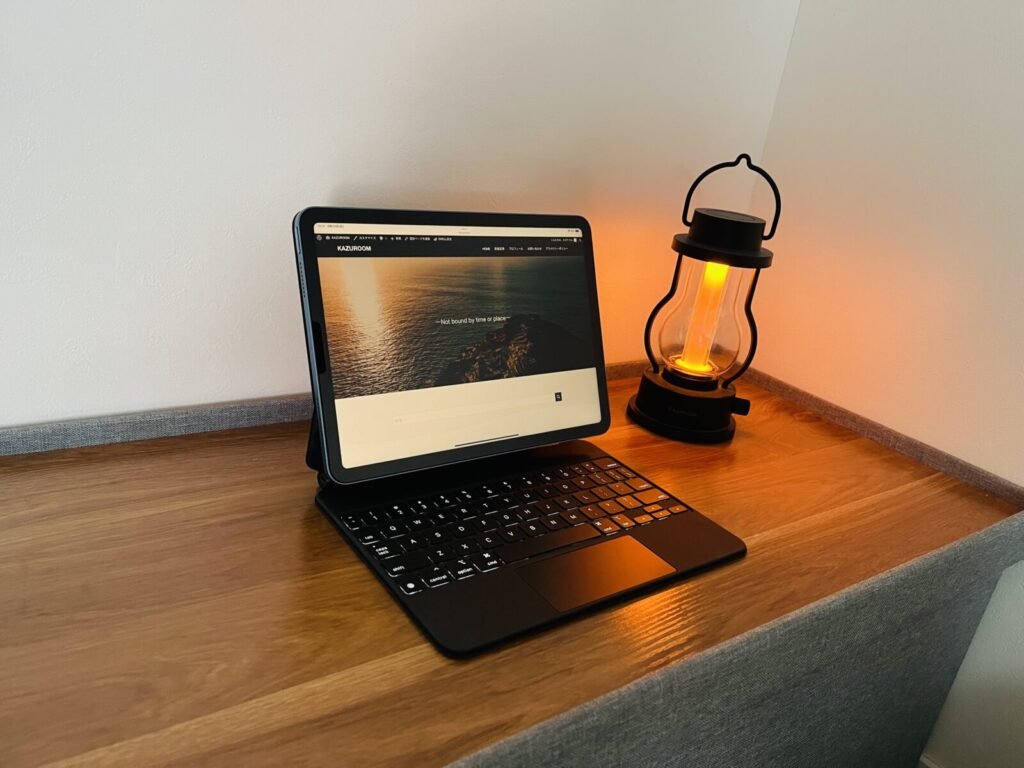
「生産性はiPadよりもMacBookが上」と一般的には言われています。
しかし、Webライティングにおいては、MacBookよりもiPadのほうが生産性を高められると僕は思いました。
理由をカンタンにまとめると以下の3つ。
- どんな姿勢でも執筆ができる
- 手書きで頭の中を整理できる
- テンション高く、執筆できる
順番に解説します。
①:どんな姿勢でも執筆ができる
iPadは「ソフトウェアキーボード」と「ハードウェアキーボード」の両方が使えるため、姿勢・場所を問わずに執筆ができます。
たとえば、普段はキーボードをつなげてデスクで執筆。疲れたらキーボードから外し、ベッドやソファで寝転びながらフリック入力で執筆…という感じです。

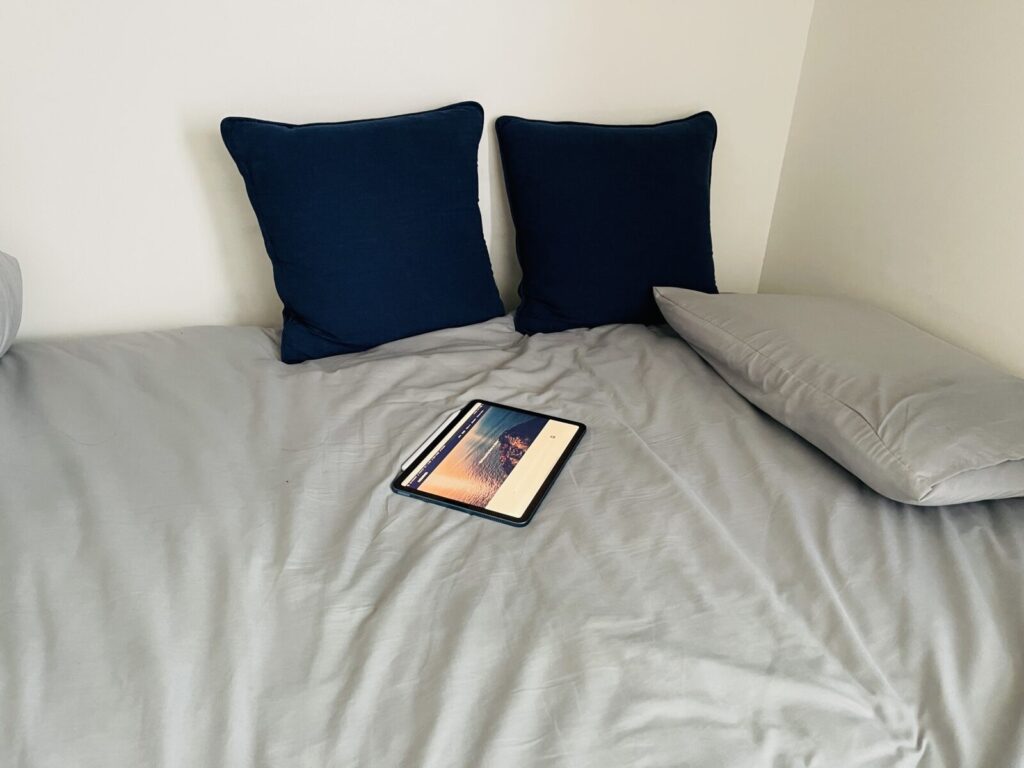
一応、MacBookも持ち運べますが、iPadのように仰向け・横向きの姿勢では執筆できません。だから基本的にデスクの上でしか使う気にならないんですよね。
iPadはベッドやソファでも執筆ができるのでサボる時間が減ります。休憩で読書や動画鑑賞をしていても、画面を切り替えるだけで瞬時に仕事ができる。リサーチ(下調べ)も本を読むようにできます。
「寝ながら仕事しても進まないでしょ」と思うかもしれませんが、これが意外と進むんですよ。多くの本に書かれてあるとおり、脳はリラックスしてるときにアイデアが降ってきます(シャワー中や就寝前に突然アイデアが閃くことありますよね)。そのため「寝ながら執筆したほうがスラスラ書ける…!」という人は多いと思いますよ。
②:手書きで頭の中を整理できる
iPadはデジタルノートとして活用できるのも魅力です。
頭の中がごちゃごちゃ・モヤモヤしていると筆が進まないですよね。そんなとき僕はiPadに頭の中のことをブレインストーミング的に書き殴るようにしています。書き殴ることで思考が整理されて集中力が戻ってくるんですよね。
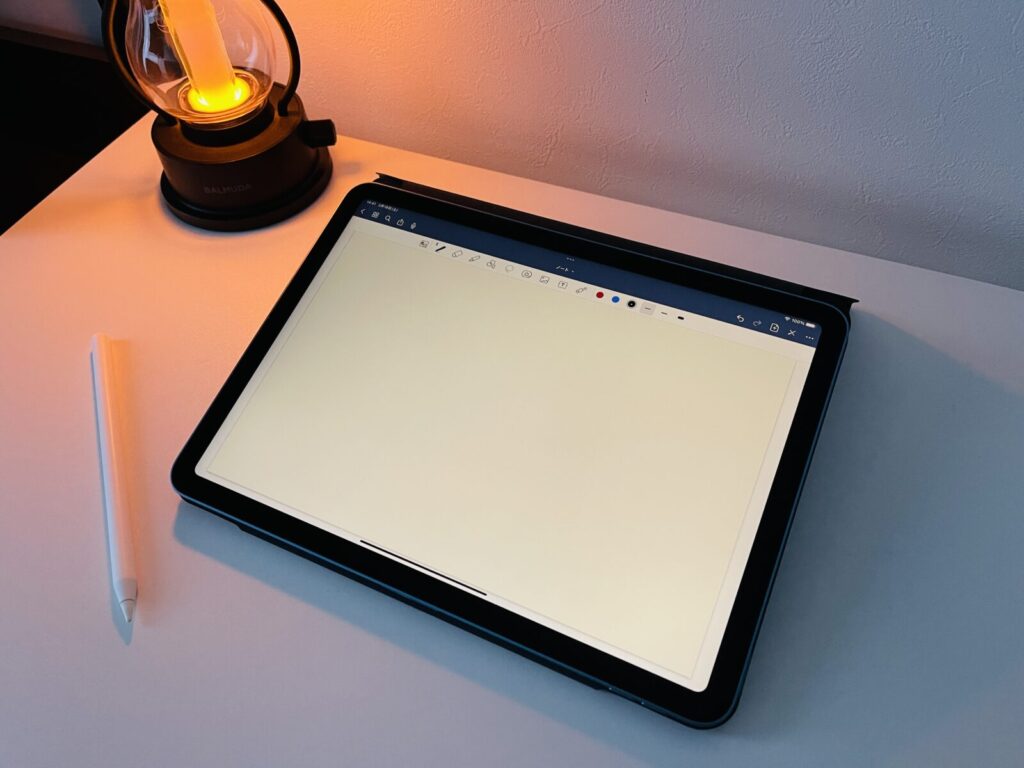
これはいろいろなところで言われていますが、人間の脳は「キーボード」よりも「手書き」のほうが活発になるそうです。記事ネタや構成を考えるときも手書きは有効な手段ですよ。
「ノートは紙でもいいじゃん」という声もありそうですが、iPadは1台でパソコンにもノートにもなるのがいいんですよね。とくに外出する際の「iPadさえ持っていけばOK」という安心感が僕は気に入っています。
また、僕が貧乏性なだけかもですが、紙のノートだと「こんな内容で紙を無駄にしたくないな」と書き殴るのを躊躇うことが多いんですよね。でもiPadなら気にせず書き殴れます。
iPadで執筆をしていると瞬時にノートアプリを起動できます。ネタや文章が思い浮かばずうんうんと悩む時間が減るので生産性が向上しますよ。

③:テンション高く、執筆できる
iPadで生産性が上がる最大の理由は「テンションが上がるから」です。
ここまでゴチャゴチャ語ってきましたが、結局はこれに尽きるんじゃないかなと思います。iPadを使うと気分よく仕事ができるし、創作意欲もわく。だから生産性が高まります。
お気に入りの服を着ると外出したくなるように、お気に入りの仕事道具を使うと仕事がしたくなる…っていう感じですかね。

もちろん、「MacBookのほうがテンション上がる!」という人もいるとは思いますが、僕自身はiPadを使っているほうがテンション高く仕事できます。実際に両方を使ってみて確信しました。
うまく説明はできませんが「この1枚で仕事も娯楽も楽しめる」というのが、ミニマリスト気質の僕には合っているのかなと思います。
この記事に辿り着いたあなたもiPadが好きなのではないでしょうか。Webライティングの生産性を向上させたいなら「自分が気分よく使えそうなデバイス」を選ぶのがおすすめです。
iPad×Webライティングにおける生産性向上アイテム5選

せっかくなので、Webライター・ブロガーの僕が使っている生産性を高めるアイテムも紹介します。
もし興味がある方は読み進めてみてください。
①:Magic Keyboard(iPad用)

キーボードは「Magic Keyboard(iPad用)」を使っています。
Magic Keyboardを付けるとタブレットとしての軽快さは失われますが、iPadをPCライクに使うならこれが一番です。
とくに感動するのがトラックパッドの精度。MacBookと同じようにカーソルがヌルヌル動くし、ジェスチャー操作にも対応しているからマウスがなくても快適なんですよね。

価格が4万円超えなのがネックで別のキーボードも検討しましたが、やっぱり見た目のスタイリッシュさ・コンパクトに持ち運べる携帯性を考えると、結局はMagic Keyboardが一番だと思いました。
Mac用のMagic Keyboardを使っていたときもありますが、iPad・キーボード・マウスを別々に持ち運ぶのが面倒で僕には合わなかったです。おまけにバッテリー管理も面倒。
似たようなキーボード一体型製品も、キックスタンド式で見た目が微妙だったり、キーボードは別で充電が必要だったりでこれまた僕には微妙でした。
というわけで、僕はMagic Keyboard(iPad用)を使っています。高くても買ってよかったです。

②:KINGONE スタイラスペン

スタイラスペンは「KINGONE」の製品を使っています。
本当はApple Pencilがベストではありますが、価格が2万円近くして庶民の僕には手が出せません…。サードパーティ製で代用できないかなと探していたところで見つけたのがKINGONEでした。
KINGONEのスタイラスペンは約3,500円で買えるのにも関わらず、ほとんどApple Pencilと変わりません。
遅延もないし、iPadの側面のマグネットで充電もできます。ペン先もApple Pencilと互換性があるので自由にカスタマイズできますよ。
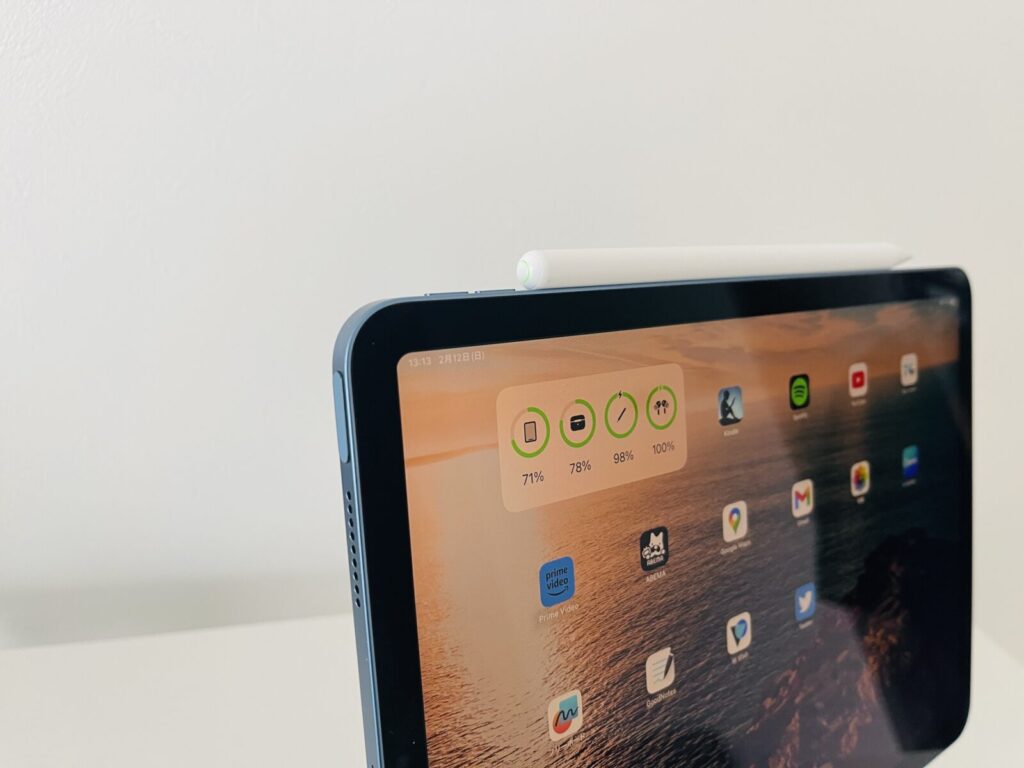
Apple Pencilとの違いは「筆圧感知機能」「ダブルタップツール切り替え機能」がないだけです。これらの機能はイラストを描くときにしか重宝しないので、少し文字を書くだけの僕はKINGONEで十分かなと思いました。

③:GoodNotes 5
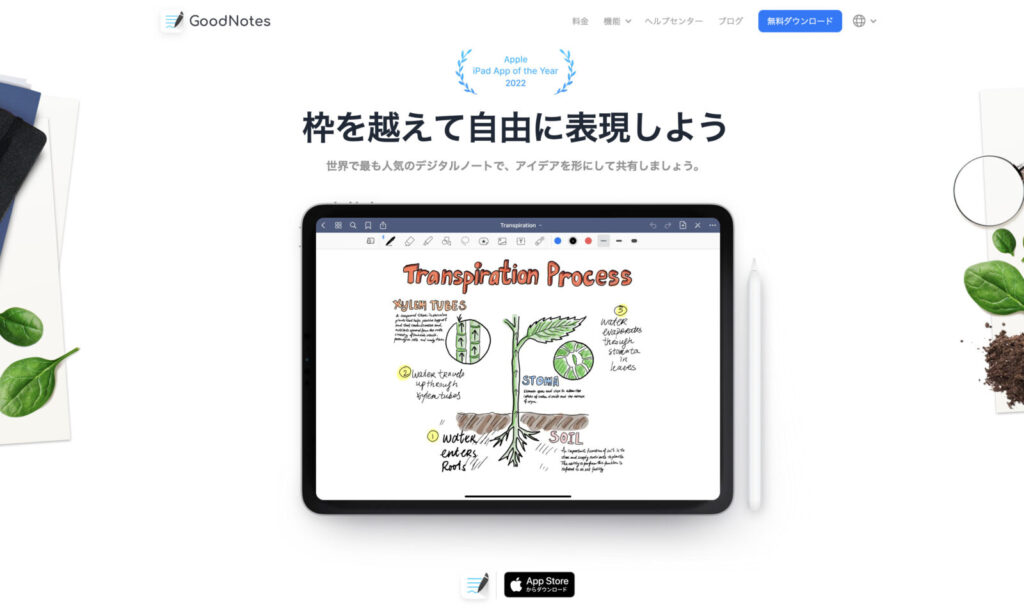
GoodNotes 5は、iPadで使えるデジタルノートアプリです。
ノートは3冊まで無料。1,500円を課金すれば無制限で使用できます(買い切り型です)。
GoodNotes 5の魅力は以下のとおり。
- シンプルなUIで使いやすい
- ペンや用紙の種類が多い
- 録音しながらノートを書ける
「iPadのノートアプリはGoodNotes 5の一択」といえるほど充実した使い心地です。
ブレインストーミングではもちろんですが、Split Viewにも対応しているため、読書やリサーチをしながらメモしたいときも重宝しています。
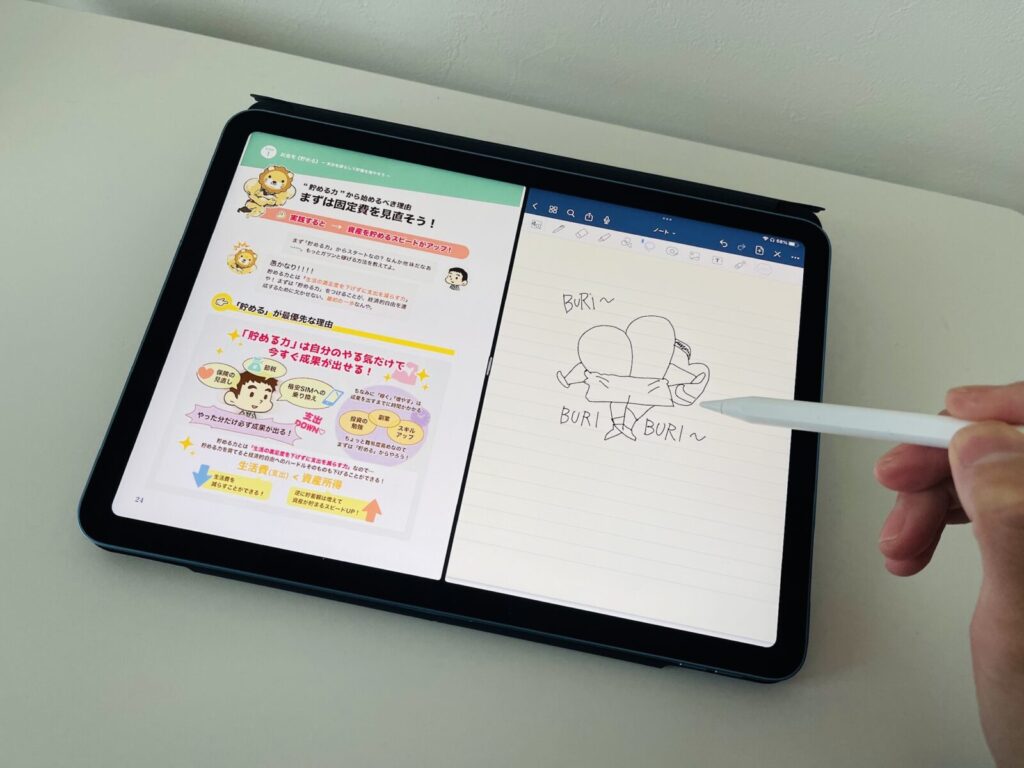
iPadを買ったらまず導入したいアプリの筆頭格です。

④:Kindle Unlimited
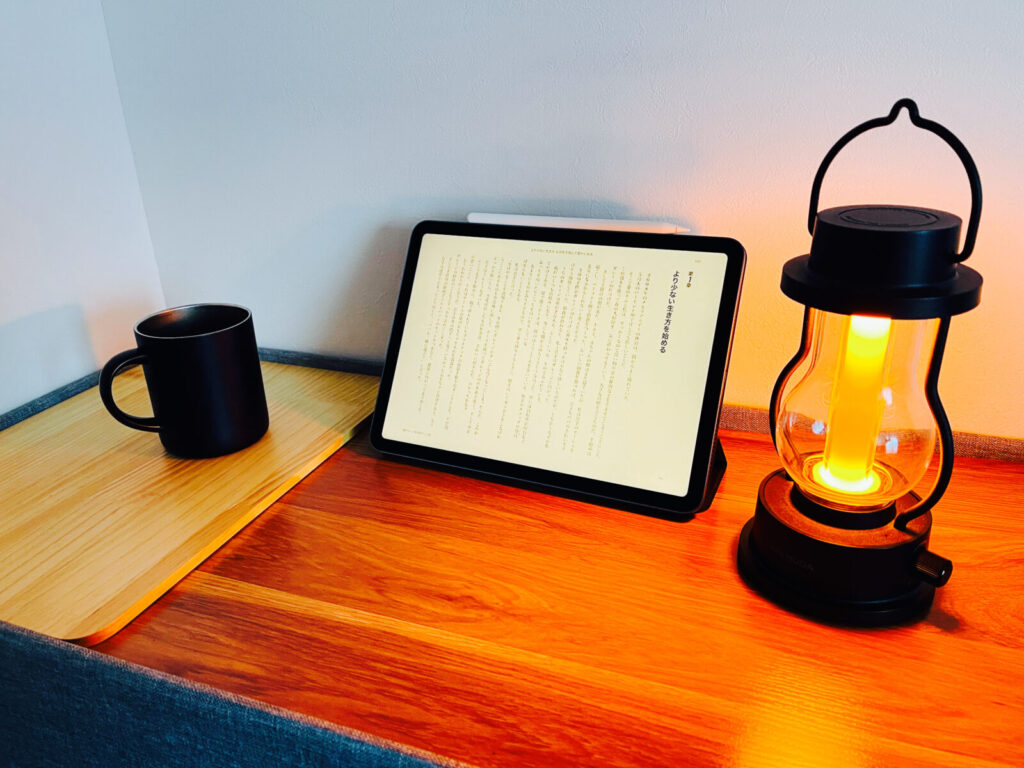
Kindle Unlimited(キンドルアンリミテッド)は、Amazonが提供する電子書籍読み放題サービスです。
月980円でビジネス書・実用書・漫画・雑誌など、ジャンルを問わずさまざまな本がお得に読めます。
財布を気にせずいろいろな本を流し読みできるので、執筆ジャンルを広げるための勉強に役立ちます。同じジャンルの本を一気に10冊ほどダウンロードして勉強すると知識が入ってきますよ。
雑誌や漫画もこれで読んでいます。
\ 無料体験あり(30日間) /

⑤:SWELL
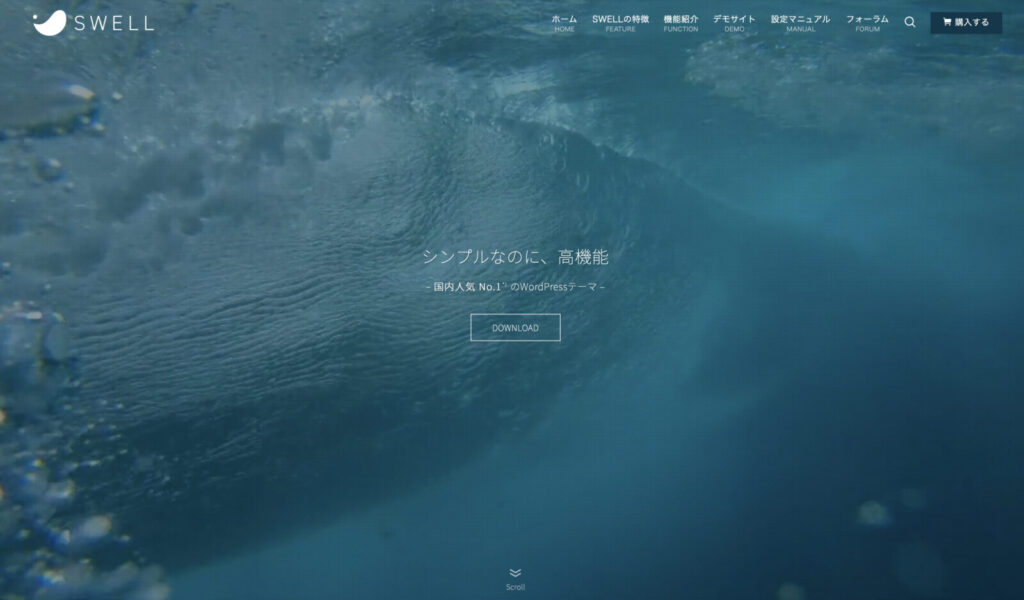
iPadだけでブログを書くなら、WordPressの有料テーマ「SWELL」の導入がおすすめです。
なぜなら、誰でも簡単におしゃれなブログが作れるから。SWELLは「ブロックエディター」という執筆方法に完全対応しているため、ボタンをクリックするだけで記事のデザインを設定できるんですよね。
実際にSWELLでブログを書いている様子をご覧ください。
ボタンを押すだけでデザインを整えられるため、iPadのフリック入力でも使いやすいです。
あと、SWELLは運営者が開発にアクティブなのもいいですね。価格が17,600円と高めではありますが、買い切りタイプでアップデートが頻繁にあるのでコスパは良いですよ。
iPadで快適にブログを書きたいならぜひ導入してみてください。
\ 国内No.1のWordPressテーマ /

まとめ:WebライティングをするならiPadを使おう
最後まで読んでいただきありがとうございます。
iPad×Webライティングの魅力を紹介しました。もういちど振り返りましょう。
- どんな姿勢でも執筆ができる
- 手書きで頭の中を整理できる
- テンション高く、執筆できる
iPadでWebライティングの仕事をすると生産性が高まります。
もちろんMacBookのほうがいい人もいるとは思いますが、少しでもiPadを仕事道具にしたいと考えているなら一度試してみてください。
関連記事
















